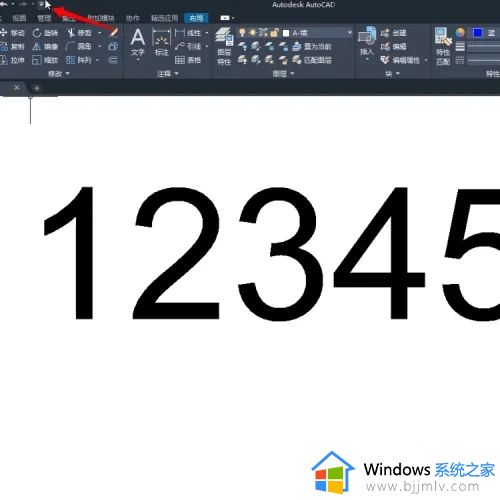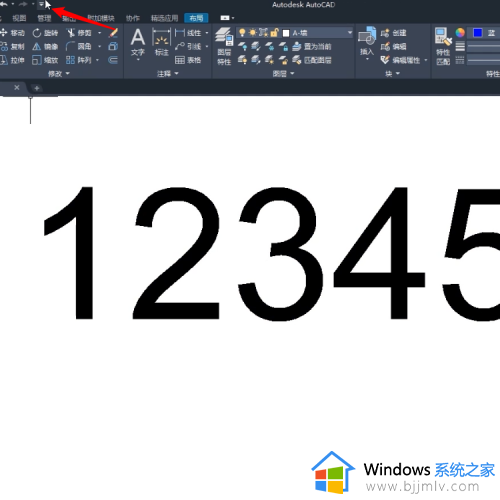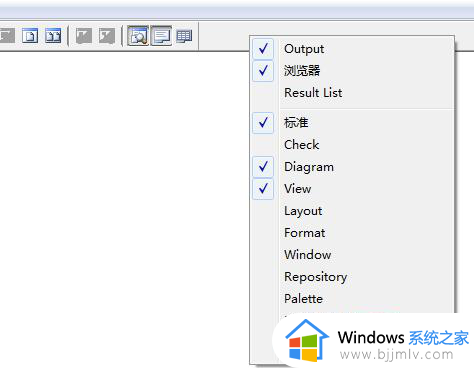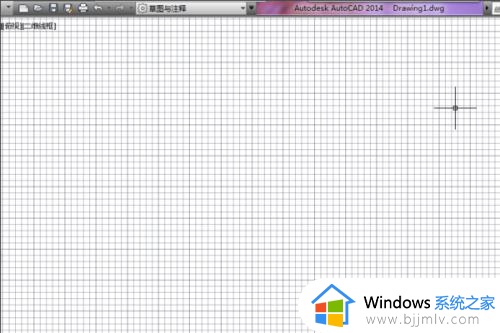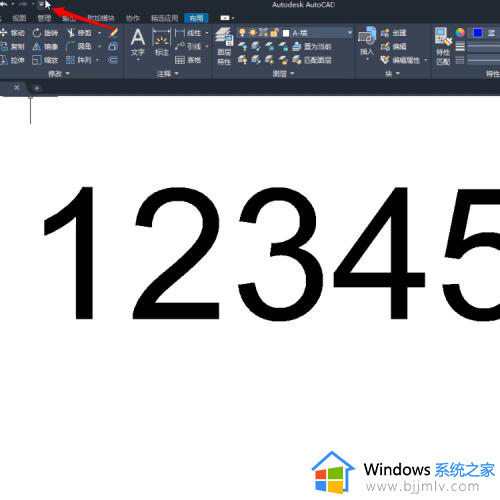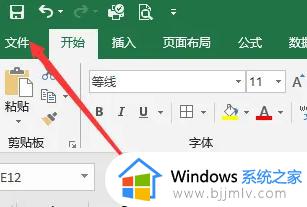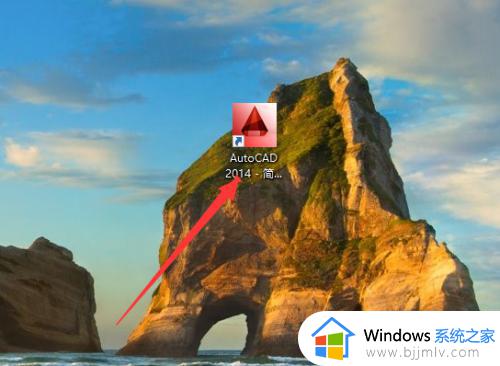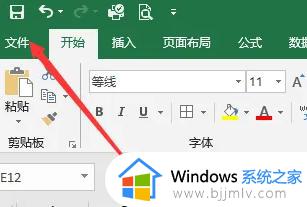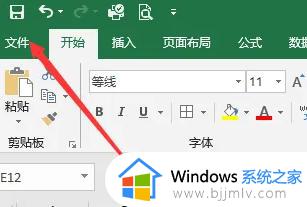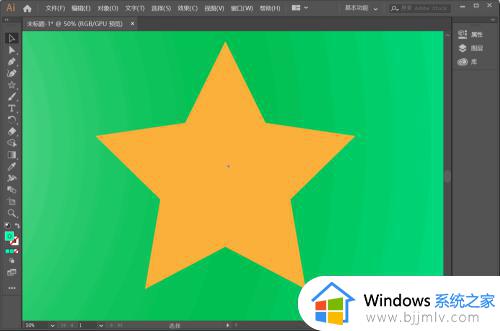PS2022工具栏不见了怎么调出来 PS2022左侧工具栏不显示如何解决
更新时间:2022-12-07 11:38:56作者:runxin
当用户需要对一些图片进行修改时,我们可以通过PS2022这款功能强大的修图工具来进行调整,可是有些新手用户在开始使用PS2022工具的时候,却发现左侧的工具栏没有显示出来,对此PS2022工具栏不见了怎么调出来呢?今天小编就来告诉大家PS2022左侧工具栏不显示解决方法。
具体方法:
方法一
1、首先在电脑上找到PS2022图标,点击打开PS2022。
2、找到最上方菜单栏中的【窗口】。
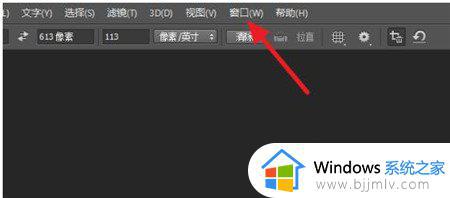
3、点击最下方的【工具】。
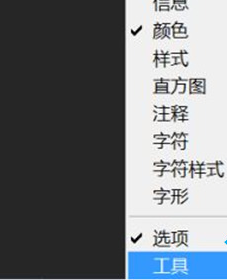
4、这样左侧的工具栏就会出现了。
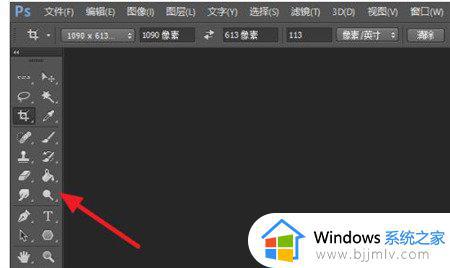
方法二
1、或者点击【窗口】-【工作区】-【复位基本功能】。
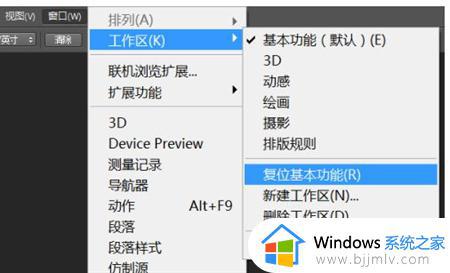
2、这样ps2022会回到刚装好的默认设置,无论工具栏是怎么弄没的,都会恢复了,但是一些自己打开的工具栏也需要重新设置了。
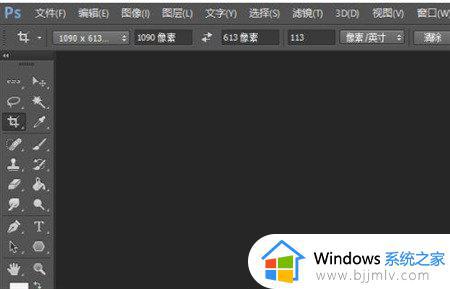
以上就是关于PS2022左侧工具栏不显示解决方法了,以上就是小编给大家带来的解决方法了,有出现相同情况的用户就可以按照小编的方法了来解决了。